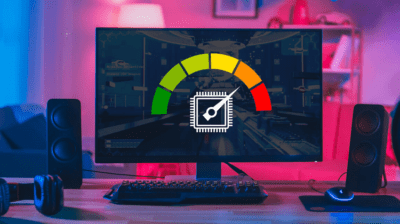Πολλοί θεωρούν ότι ένα μεταχειρισμένο PC και laptop μπορεί να μας κάνει την ίδια δουλειά με το καινούριο, αλλά σε πολύ χαμηλότερο κόστος. Ακόμα και έτσι, δεν θα ήταν συνετό να το αγοράσουμε χωρίς να ελέγξουμε πρώτα διεξοδικά το υλικό. Στον σύντομο οδηγό, θα περιγράψουμε τις απαραίτητες δοκιμές που πρέπει να κάνουμε για να είμαστε απόλυτα βέβαιοι ότι ήταν σωστή η αγορά μας.
Προτάσεις συνεργασίας
Τα νέα άρθρα του PCsteps
Γίνε VIP μέλος στο PCSteps
Οι δοκιμές μου πριν την αγορά
Οι μεταχειρισμένες συσκευές είναι ένας τρόπος να εξοικονομήσουμε κάποια χρήματα, και είναι γεγονός ότι μπορούμε να βρούμε φθηνό μεταχειρισμένο PC με δυνατότητες που μπορούν να μας καλύψουν απόλυτα.
Ωστόσο, μια τυφλή αγορά μεταχειρισμένων ενέχει πάντα το ρίσκο της αποτυχίας, του φιάσκου, ακόμη και της εξαπάτησης. Ας δούμε λοιπόν τις πέντε χρήσιμες δοκιμές που πρέπει να κάνουμε, έτσι ώστε να προσδιορίσουμε την κατάσταση του μηχανήματος.
1. Εξετάζω τη μνήμη RAM
Η μνήμη RAM είναι ένα από τα βασικά υποσυστήματα του υπολογιστή μας. Όταν το PC λειτουργεί αργά, κολλάει σε τυχαίες εργασίες, ή βγάζει στα καλά καθούμενα μπλε οθόνη, είναι πολύ πιθανό η RAM να έχει πρόβλημα.
Ως εκ τούτου, αν το μεταχειρισμένο PC έχει προβληματική μνήμη RAM, πιθανότατα θα έρθουμε άμεσα αντιμέτωποι με σωρεία σφαλμάτων. Είναι, λοιπόν, επιτακτική ανάγκη να δοκιμάσουμε την μνήμη πριν προχωρήσουμε στην αγορά.
Παρότι είναι διαθέσιμα διάφορα εργαλεία τρίτων για τη δοκιμή της μνήμης RAM, εμείς προτείνουμε να χρησιμοποιήσετε το εργαλείο διάγνωσης μνήμης των Windows, ακολουθώντας τα παρακάτω απλά βήματα.
Ανοίγουμε την Εκτέλεση πατώντας τη συντόμευση πληκτρολογίου Win + R. Κατόπιν, πληκτρολογούμε mdsched.exe και πατάμε Enter ή το ΟΚ.
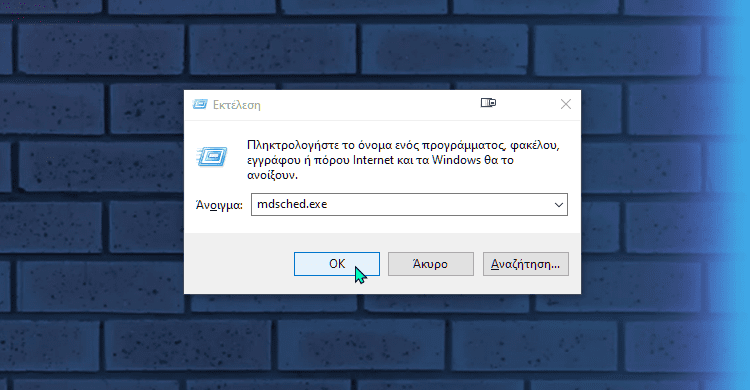
Τέλος, κάνουμε κλικ στην Επανεκκίνηση τώρα, όπως παρατηρούμε στην κάτωθι εικόνα.
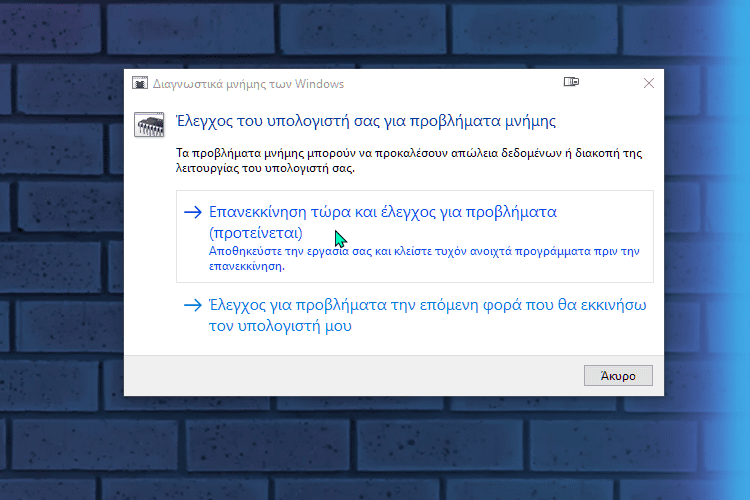
Ο υπολογιστής θα επανεκκινήσει και θα εμφανιστεί η οθόνη του εργαλείου διάγνωσης μνήμης των Windows. Αμέσως θα δούμε μια γραμμή προόδου μαζί με ένα μήνυμα “Κατάσταση”, και πρέπει να περιμένουμε μερικά λεπτά μέχρι να ολοκληρωθεί η διαδικασία.
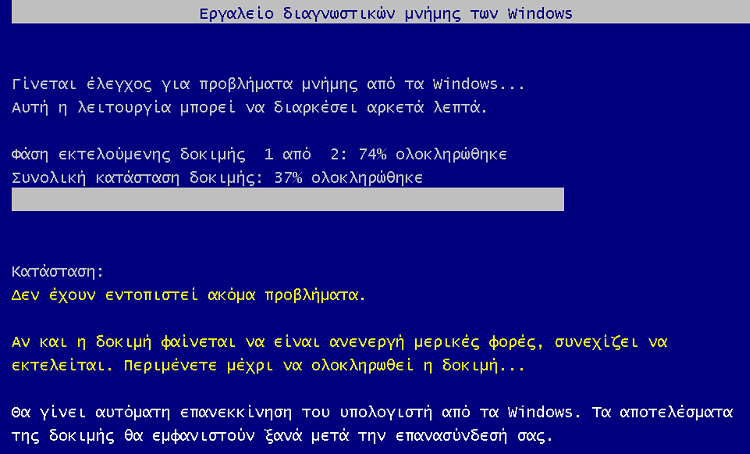
Μόλις γίνει η επανεκκίνηση για δεύτερη φορά, τα αποτελέσματα ενδέχεται να μην εμφανιστούν αυτόματα, και πρέπει να ανοίξουμε το πρόγραμμα προβολής συμβάντων των Windows για να τα δούμε.
Κάνουμε δεξί κλικ στο κουμπί Έναρξη των Windows και πατάμε στη σχετική ένδειξη.
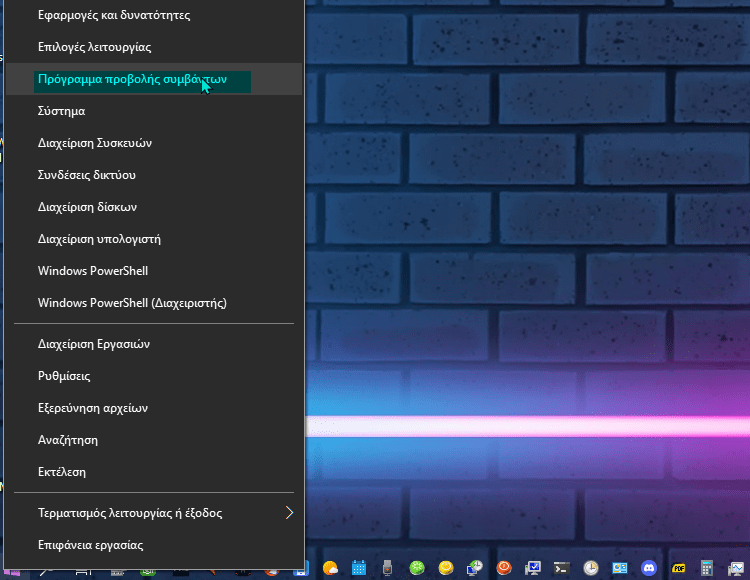
Μόλις μας ανοίξει, θα μας εμφανίσει αυτόματα κάτω δεξιά μια ειδοποίηση με τη διάγνωση.
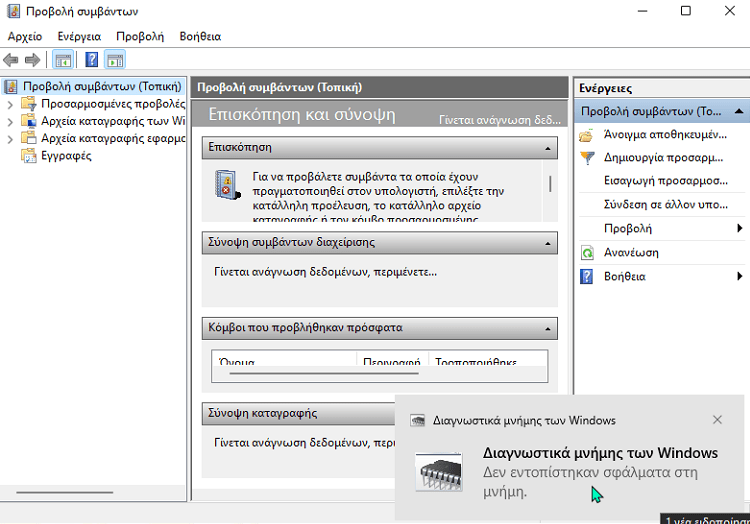
Αν για κάποιο λόγο δεν μας τα εμφανίσει αυτόματα, πατάμε στα αρχεία καταγραφής των Windows, μετά στο Σύστημα, και κατόπιν στην Εύρεση που είναι στις Ενέργειες στο δεξί τμήμα του παραθύρου.
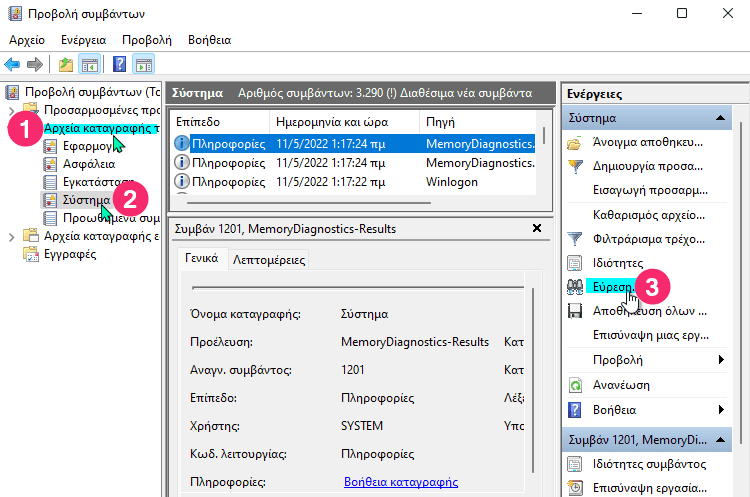
Πληκτρολογούμε MemoryDiagnostic και κάνουμε κλικ στο Εύρεση επομένου.
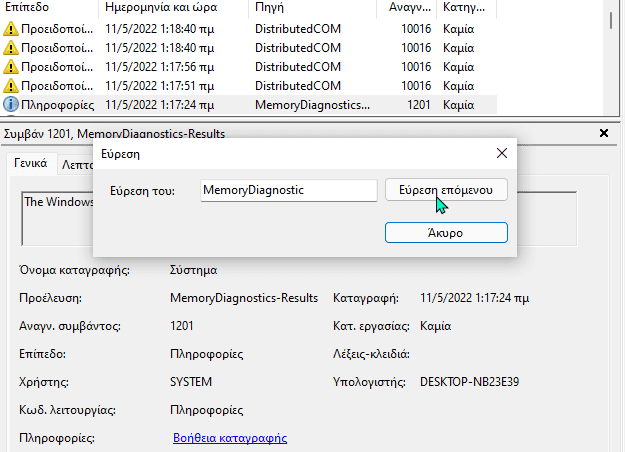
Το Event Viewer θα κάνει μια σύντομη αναζήτηση και θα εμφανίσει το αποτέλεσμα της δοκιμαστικής εκτέλεσης, καθώς και πρόσθετες λεπτομέρειες σχετικά με τη μνήμη RAM στο κάτω μέρος του παραθύρου.
2. Ελέγχω την υγεία των σκληρών δίσκων
Ένας ελαττωματικός σκληρός δίσκος μπορεί να προκαλέσει διάφορα προβλήματα, όπως αδυναμία ανάγνωσης ή εγγραφής στη μονάδα δίσκου, συχνές διακοπές λειτουργίας του υπολογιστή, και άλλα ζητήματα.
Ως εκ τούτου, θα πρέπει επίσης να ελέγξουμε τον σκληρό δίσκο πριν αγοράσουμε ένα μεταχειρισμένο PC.
Σε αυτή την περίπτωση εμείς συνιστούμε το CrystalDiskInfo που έχουμε αναλύσει σε παλαιότερο οδηγό. Το μικρό δωρεάν εργαλείο μας δείχνει όλες τις πληροφορίες που πρέπει να γνωρίζουμε για κάθε σκληρό δίσκο που υπάρχει στον υπολογιστή.
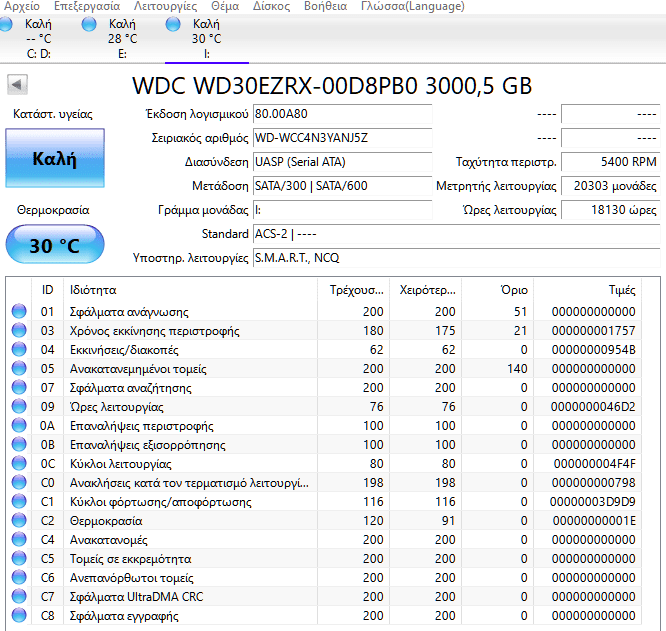
Είναι προτιμότερο να κατεβάσουμε την portable έκδοση από εδώ, γιατί δεν χρειάζεται να εγκατασταθεί και μπορεί να τρέξει από ένα στικάκι, κάτι που είναι και πιο βολικό στη περίπτωση μας.
Την πρώτη φορά που θα τρέξουμε το πρόγραμμα, θα μας δείξει άμεσα την κατάσταση του σκληρού δίσκου που έχει το μεταχειρισμένο PC. Εάν έχει περισσότερους από έναν σκληρούς δίσκους, απλά κάνουμε εναλλαγή μεταξύ τους πατώντας στις σχετικές ενδείξεις στο επάνω τμήμα του παραθύρου.
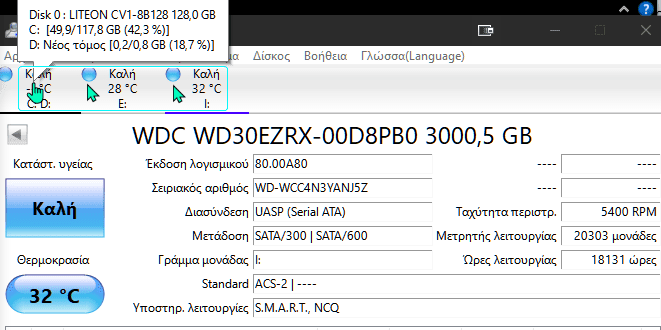
Εφόσον δούμε μπλε χρώματα και κατάσταση υγείας “Καλή”, είναι αρκετά πιθανό πως ο δίσκος δεν θα έχει πρόβλημα στο προσεχές μέλλον. Παρομοίως και για την θερμοκρασία που θα πρέπει να είναι μεταξύ 30°C και 50°C.
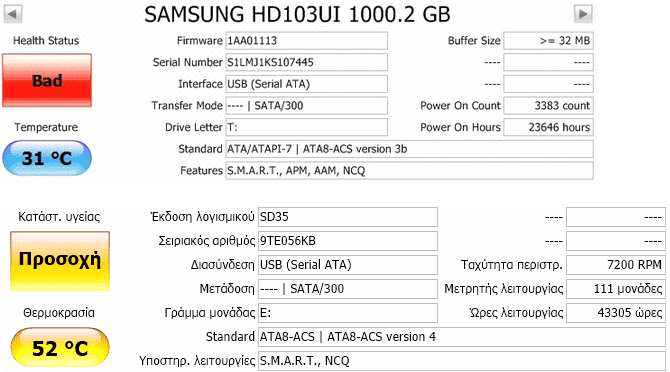
Αν δούμε πορτοκαλί ή κόκκινο χρώμα στις κεντρικές ενδείξεις, όπως παρατηρούμε στην παραπάνω εικόνα, τότε υπάρχει πιθανότητα ο δίσκος που διαθέτει το μεταχειρισμένο PC να είναι στα τελευταία του, με ό,τι αυτό συνεπάγεται.
3. Εξετάζω την υγεία της μπαταρίας
Η χωρητικότητα της μπαταρίας σε ένα φορητό υπολογιστή μειώνεται με την πάροδο του χρόνου. Εάν η μπαταρία στο μεταχειρισμένο laptop που θέλουμε να αγοράσουμε έχει καταπονηθεί, ίσως χρειαστεί ακόμη και αντικατάσταση.
Επομένως, εκτελούμε έναν έλεγχο υγείας της μπαταρίας εκ των προτέρων για να αποφύγουμε αυτό το επιπλέον κόστος μετά την αγορά.
Πληκτρολογούμε cmd στη γραμμή αναζήτησης των Windows και πατάμε στην επιλογή “Εκτέλεση ως διαχειριστής”.
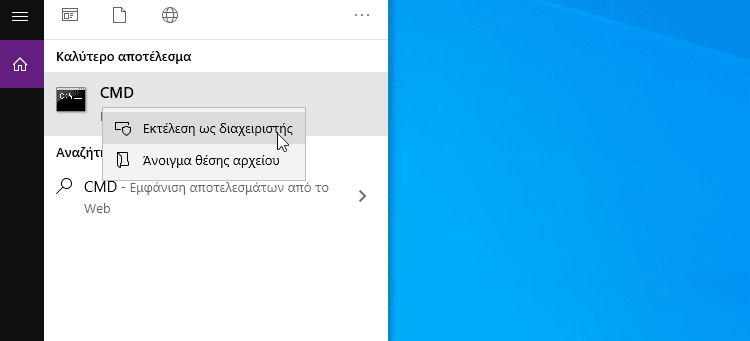
Κατόπιν, πληκτρολογούμε το ακόλουθο και πατάμε το enter:
powercfg/batteryreport
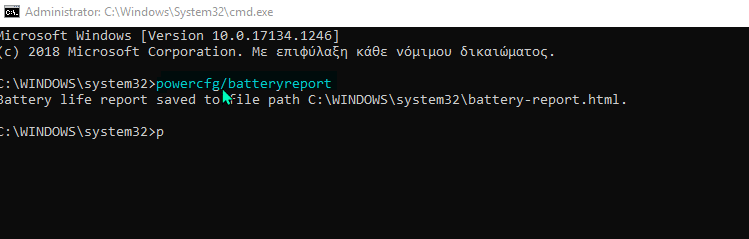
Η παραπάνω διαδικασία θα δημιουργήσει μια αναφορά για την μπαταρία σε ένα αρχείο .html που θα μας ανοίξει μέσω του browser.
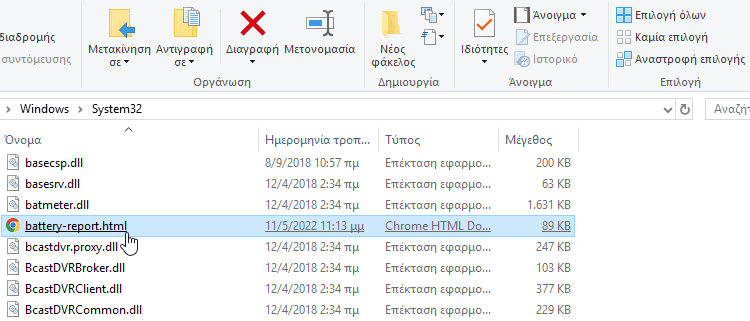
Το εντοπίζουμε στην ακόλουθη διαδρομή:
C:\Windows\System32\battery-report
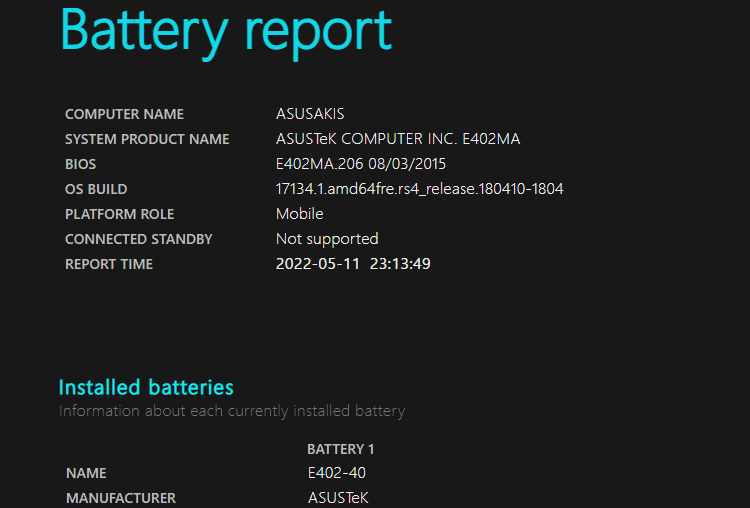
4. Δοκιμάζω CPU και GPU
Εάν θέλουμε το μεταχειρισμένο PC γιατί θεωρούμε ότι έχει τις κατάλληλες προδιαγραφές για να διαχειριστεί βαριές εργασίες μας, ή ακόμη και απαιτητικά παιχνίδια, πρέπει να βεβαιωθούμε ότι η CPU και η GPU παραμένουν αρκετά ανθεκτικές ώστε να ανταπεξέλθουν σε τέτοιου είδους χρήση.
Το τεστ αντοχής (stress test) είναι ο καλύτερος τρόπος για να το μάθουμε. Ωθεί το υλικό του υπολογιστή (CPU, GPU) στη μέγιστη απόδοσή του και παρακολουθεί πόσο καλά χειρίζονται το ακραίο φορτίο.
Εάν η CPU ή η GPU αποτύχουν κατά τη διάρκεια μιας δοκιμασίας ακραίων καταστάσεων, δεν έχουν αρκετή αντοχή για να χειριστούν μεγάλα φορτία, και πιθανότατα θα έχουμε σοβαρά προβλήματα απόδοσης.
Σε αυτή την περίπτωση, καλό είναι να δούμε τα εργαλεία που προτείνουμε στον οδηγό με τα Benchmark σε CPU και GPU.
Επιδόσεις Υπολογιστή: Πώς Μετρώ Την Απόδοση Του PC Με BenchmarkΜε το benchmarking μπορούμε να μετρήσουμε τις επιδόσεις του υπολογιστή και να διασφαλίσουμε ότι όλα λειτουργούν κανονικά. Επιπλέον, έχουμε τη δυνατότητα να υπολογίσουμε πόσο καλά…
Ειδάλλως, μπορούμε να μην μπούμε στη διαδικασία των τεστ αντοχής γιατί έτσι και αλλιώς το μεταχειρισμένο PC δεν έχει τις κατάλληλες προδιαγραφές. Σε αυτή την περίπτωση, μπορούμε να αξιοποιήσουμε απευθείας το UserBenchmark.
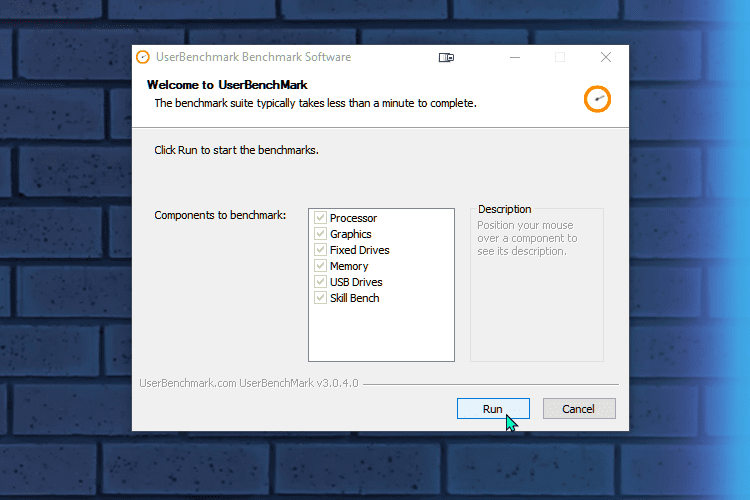
Πρόκειται για ένα μικρό φορητό εργαλείο που είναι πολύ απλό στη χρήση και κάνει όλες τις δοκιμές αυτόματα. Μπορούμε να δούμε πώς λειτουργεί στον οδηγό με τα Benchmark που αναφέρουμε παραπάνω.
5. Ελέγχω τη θερμοκρασία CPU και GPU
Η κατάλληλη θερμοκρασία στο μεταχειρισμένο PC, και ειδικά η θερμοκρασία επεξεργαστή και κάρτας γραφικών, είναι απαραίτητη για τη σωστή λειτουργία του. Καλό είναι να θυμόμαστε ότι η θερμοκρασία laptop είναι τυπικά υψηλότερη από ενός υπολογιστή γραφείου.
Φυσικά, δεν υπάρχουν και πολλά που μπορούμε να κάνουμε για να πετύχουμε καλύτερη ψύξη, αν η θερμοκρασία επεξεργαστή υπερβαίνει τους 85-90 βαθμούς Κελσίου, ιδίως στον φορητό υπολογιστή.
Σε μια τέτοια περίπτωση, το μεταχειρισμένο PC αντιμετωπίζει πρόβλημα υπερθέρμανσης, και ίσως δεν αξίζει να επενδύσουμε σε επιπλέον ανεμιστήρες θήκης ή κιτ ψύξης.
Στην προκειμένη περίπτωση, το αποδεκτό όριο για τους επεξεργαστές της Intel είναι οι 64 βαθμοί Κελσίου, και οι 80oC για τους αντίστοιχους της AMD. Παρομοίως, εξετάζουμε τους 85 βαθμούς Κελσίου ως ένα αποδεκτό όριο για την GPU.
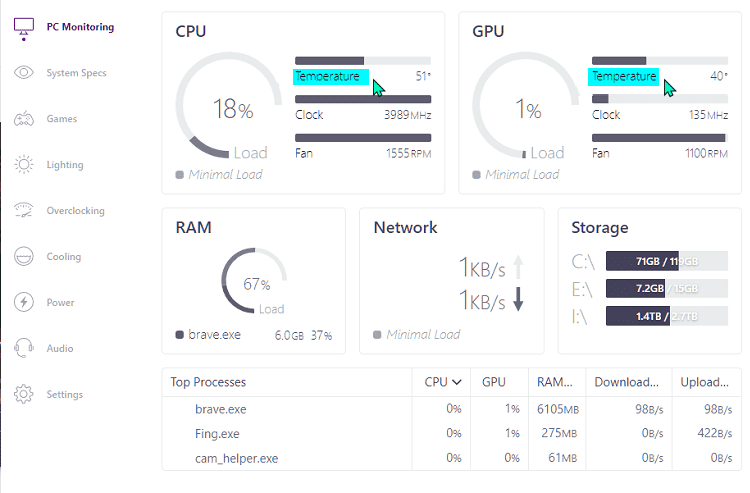
Έτσι, μπορούμε να ελέγξουμε τη θερμοκρασία στο μεταχειρισμένο PC χρησιμοποιώντας ένα μικρό και εύκολο εργαλείο, το NZXT CAM που βλέπουμε στην παραπάνω εικόνα. Το κατεβάζουμε από εδώ.
Μπορούμε να δούμε περισσότερα για τη χρήση του εργαλείου, αλλά και τη θερμοκρασία υπολογιστή, στον σχετικό οδηγό μας.
Μην αγοράσετε μεταχειρισμένο PC πριν εκτελέσετε αυτές τις δοκιμές
Αν σας γεννήθηκαν απορίες, μπορείτε να μας γράψετε στο Questions.pcsteps.gr. Ειδάλλως, αν θέλετε να μοιραστείτε την άποψη σας για το θέμα, μπορείτε να μας γράψετε στα σχόλια στο σχετικό post του άρθρου στη σελίδα μας στο Facebook.